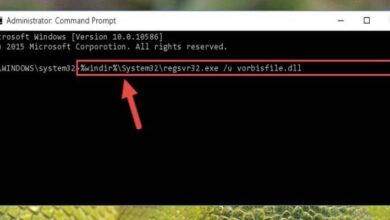Comment changer automatiquement le fond d’écran en fonction de l’heure de la journée dans Windows 10
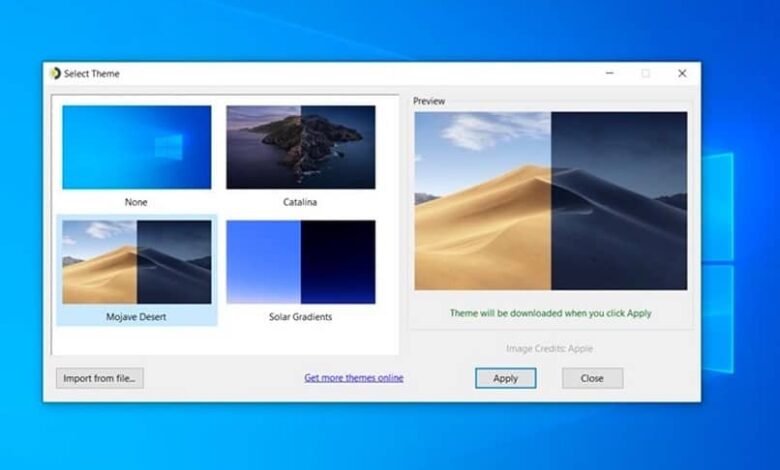
Il existe de nombreux fonds d’ écran dans Windows 10, et nous pouvons placer celui que nous aimons le plus pour le voir lorsque nous allumons notre ordinateur. Cependant, il peut également être configuré pour changer automatiquement le fond d’écran en fonction de l’heure de la journée . Dans cet article, nous vous expliquerons comment procéder.
Apprenez à changer automatiquement le fond d’écran dans Windows 10
Windows 10 propose plusieurs options pour personnaliser le fond d’écran, il vous permet de choisir entre un fond d’écran avec des mouvements ou des images personnalisées. Cependant, il ne vous permet pas de le modifier automatiquement en fonction de l’heure de la journée. Pour ce faire, il faut utiliser des applications tierces qui sont gratuites et offrent de nombreuses fonctionnalités. Ici, nous allons vous expliquer certaines des meilleures applications que vous pouvez utiliser:
Caméléon
Cette application est très utile, car elle vous permet de changer automatiquement le fond d’écran en fonction de l’heure de la journée. Chameleon est un programme totalement gratuit et vous pouvez le télécharger sur la plateforme Github. Il a un répertoire de fonds d’écran, mais vous pouvez également le personnaliser avec vos propres images .
Ce programme est très facile à utiliser, lorsque vous le téléchargez, vous pouvez choisir entre les catégories suivantes: batterie, météo, conditions météorologiques, vitesse du vent, température, humidité, indice de température. Vous pouvez également choisir le nombre de secondes ou de minutes nécessaires pour se refroidir.
Bureau WinDynamic
Avec cette application, vous pouvez changer le fond d’écran en fonction de l’heure de la journée. Lors du téléchargement, vous devez entrer votre emplacement, c’est-à-dire le pays ou la ville. Étant donné que cette application utilise ces informations pour déterminer les heures de lever et de coucher du soleil, et en fonction de cela, elle modifie le fond d’écran.
Vous devez sélectionner l’un des trois thèmes proposés par WinDynamic Desktop qui sont: l’île, le désert et le ciel. Chacun de ces thèmes est accompagné de 16 photographies différentes, qui changent la lumière de l’arrière-plan au fil de la journée.
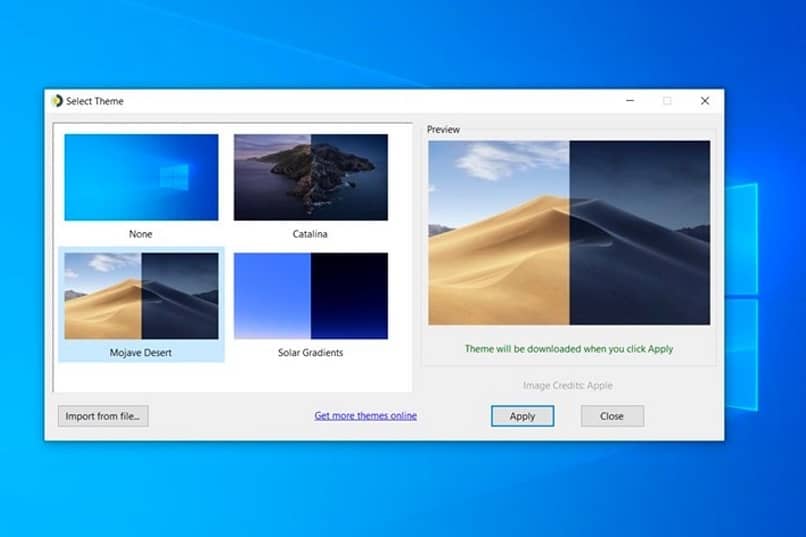
Dans l’option des paramètres, vous pouvez choisir la durée pendant laquelle vous souhaitez modifier les images ou déterminer l’heure de l’aube ou du crépuscule quel que soit votre emplacement.
Changement de papier peint Sheduler
Wallpaper Change Sheduler est un autre outil que vous pouvez utiliser pour changer automatiquement le fond d’écran en fonction de l’heure de la journée dans Windows 10. Il comprend 24 fonds d’écran, un pour chaque heure de la journée.
Ce programme vous permet de choisir quand le fond d’écran est automatiquement changé, c’est-à-dire que vous pouvez choisir entre les horaires quotidiens et hebdomadaires, lorsque vous vous connectez ou déplacez la souris. De plus, il vous permet de changer les heures, de télécharger vos propres images ou d’utiliser celles par défaut. Si vous décidez de télécharger votre propre image, il est important d’ ajuster sa taille sur le bureau .
Changer le fond d’écran quotidien
Pour changer le fond d’écran quotidien, il est recommandé de télécharger l’ application Microsoft Bing Wallpaper. Cette application est gratuite et fonctionne très bien avec le système d’exploitation Windows 10 . Chaque jour, il publie de belles images Bing.
Il est très simple à utiliser, il vous suffit de le télécharger sur votre ordinateur et de poursuivre le processus d’installation. Une fois installé, le fond d’écran de votre ordinateur sera modifié par l’une des applications. L’icône Bing Wallpaper apparaîtra dans la barre des tâches. Là, vous aurez la possibilité de choisir les images que vous souhaitez comme fond d’écran quotidien.
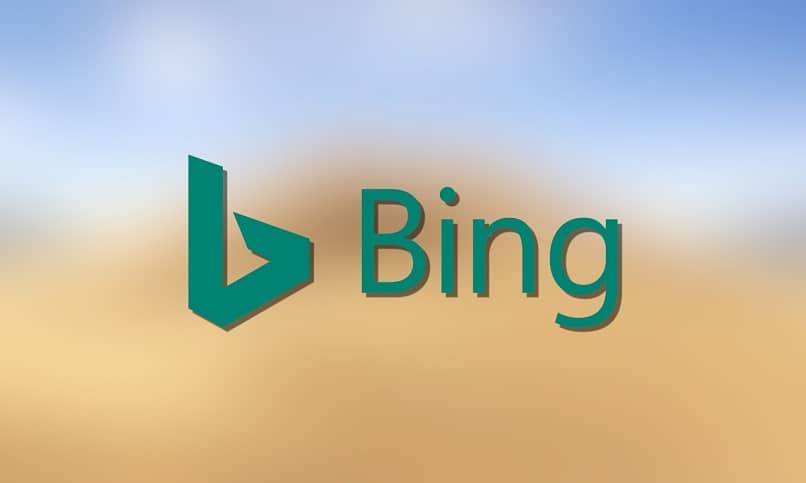
Comme vous pouvez le voir, changer automatiquement le fond d’écran en fonction de l’heure de la journée dans Windows 10 est un processus très simple, il vous suffit de télécharger l’une des applications que nous décrivons dans cet article. Il est à noter que ces programmes sont gratuits et faciles à utiliser .
Si ce contenu vous a été utile jusqu’à présent, laissez-nous vos commentaires positifs dans la zone de commentaire; Si vous souhaitez que nous vous aidions à résoudre un problème spécifique dans Windows, vous pouvez le demander de la même manière. Votre opinion est importante pour nous , elle nous aide à continuer à offrir un contenu éducatif de qualité.